Registrieren und Einrichten des Papiers für den Nozzletest
Wir empfehlen, die für den Nozzletest zu verwendenden Medien zu registrieren, um den Drucker effizient betreiben zu können.
Wenn Sie Papier in der maximal zulässigen Größe (240 mm × 178 mm) einlegen, können Sie Nozzletests an bis zu vier Stellen auf einem einzigen Blatt des Mediums durchführen, indem Sie den Druckursprung ändern.
Vorgehensweise
- Drücken Sie den Schalter für die sekundäre Stromversorgung.
-
Öffnen Sie die Frontabdeckung.
-
Nehmen Sie die weiße Tintenpatrone heraus und mischen Sie sie.
Schütteln Sie sie etwa 50 Mal (ca. 20 Sekunden lang) und setzen Sie sie dann wieder ein.
-
Legen Sie das Papier für den Nozzletest ein.
Der Bereich innerhalb des weißen Felds (A) ist der ungefähre maximale Druckbereich. Platzieren Sie das Medium auf dem Flachtisch und befestigen Sie es. Fixieren Sie es hier mit Klebeband.
- Schließen Sie die Frontabdeckung.
-
Klicken Sie auf dem Utility-Startbildschirm auf
 Setup.
Setup.
-
Klicken Sie auf
 .
Anmerkung In Utility wird „Medien“ in dem Fenster verwendet, das zur Registrierung/Verwaltung von Objekten dient.
.
Anmerkung In Utility wird „Medien“ in dem Fenster verwendet, das zur Registrierung/Verwaltung von Objekten dient.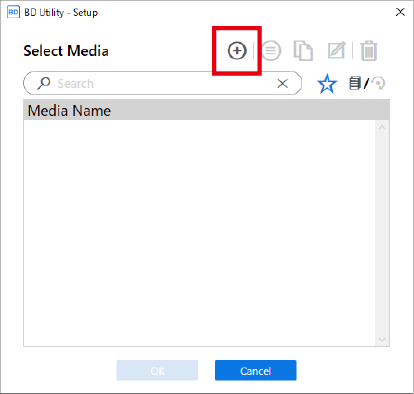
-
Geben Sie eine Bezeichnung ein, die Sie als diejenige für den Nozzletest erkennen, und klicken Sie dann auf OK.
Zuvor registrierte Medienbezeichnungen können nicht verwendet werden.
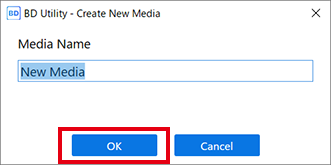
- Wählen Sie Opak im Fenster Objekttyp, und klicken Sie dann auf OK.
-
Klicken Sie auf Ändern neben Flanchtischhöhe, und stellen Sie dann die Höhe des Papiers für den Nozzletest ein.
-
Klicken Sie auf Ändern neben Druckursprung und Druckbereich, und stellen Sie den Bereich für den Nozzletest ein.
Die Druckgröße für den Nozzletest beträgt etwa 90 mm × 51 mm (Querformat).Anmerkung Wenn die Einstellung Druckbereich abgeschlossen ist, kehrt der Druckkopfschlitten in seine ursprüngliche Position zurück, nachdem er etwa 3 Minuten lang in dieser Position belassen wurde, um ein Austrocknen der Druckköpfe zu verhindern. Führen Sie den Vorgang erneut durch.Anmerkung Über DruckbereichDa der Druckursprung unverändert ist und der Ausgangspunkt relativ hier angegeben wird, wird die obere linke Seite des Druckbereichs (A) automatisch auf die maximale Position gesetzt.
-
Klicken Sie auf OK.
Setup wird ausgeführt. wird angezeigt. Wenn das Setup abgeschlossen ist, kehren Sie zum Startbildschirm zurück, und die registrierte Medienbezeichnung sowie die Einstellungen für Flanchtischhöhe, Druckursprung und Druckbereich werden angezeigt.
Anmerkung Wenn Sie fortlaufend auf demselben Medium drucken, z. B. wenn Sie einen Nozzletest mit anschließender Reinigung und einem weiteren Nozzletest durchführen, klicken Sie auf  , und ändern Sie dann den unter Liste der Medieneinstellungen registrierten Druckursprung.
, und ändern Sie dann den unter Liste der Medieneinstellungen registrierten Druckursprung.
 , und ändern Sie dann den unter Liste der Medieneinstellungen registrierten Druckursprung.
, und ändern Sie dann den unter Liste der Medieneinstellungen registrierten Druckursprung.
 oder
oder  auf der rechten Seite des Fensters, um das Papier für den Nozzletest auf dem Flachtisch mit der Vorwärts-Rückwärts-Position des Kopfspaltsensors auszurichten.
auf der rechten Seite des Fensters, um das Papier für den Nozzletest auf dem Flachtisch mit der Vorwärts-Rückwärts-Position des Kopfspaltsensors auszurichten. oder
oder  , und bewegen Sie dann den Pointer, um den Druckursprung festzulegen (unten rechts im Druckbereich).
, und bewegen Sie dann den Pointer, um den Druckursprung festzulegen (unten rechts im Druckbereich).